こんにちは。たぐちです
今回はNECの「Aterm WG2600HP」という無線LANルーターのレビューです。
Atermシリーズの中では最上位モデルになりますが、現在は改良版の「WG2600HP2」というモデルが発売されています。
基本的な性能はあまり変わりがないので安くなってきた、こちらの商品を購入しました。
NECのルータは以前から使っているのですが、アンテナがなくて場所を取らないし、設定も簡単で安定もしているので、今回も迷わずNECを選択しました。
今まで使っていたものも、まだまだ元気に動いてくれるし、有線では速くて安定しているので不満はないんですけど、無線はやはり規格が古くて速度と安定性に不満を感じていました。
Aterm WG2600HP
BUFFALOやASUSに比べると少し価格が高いですけど、内蔵アンテナで見た目がスッキリしています。
ボタンひとつでWi-Fiの設定も出来るので初心者には扱いやすいルーターです。
主な仕様
- ストリーム数:4
- アンテナ数 :送信受信4×4(5GHz帯 & 2.4GHz帯)、内蔵アンテナ
- 規格値:無線LAN/1733Mbps(11ac/5GHz帯)800Mbps(11n/2.4GHz帯)有線LAN/1000BASE-T データ処理量:ローカルルータ 約940Mbps、PPPoE 約932Mbps
- LANポート数:4
- WANポート数:1
- USBポート数:1(USB3.0)
- サイズ: 約W38mm×D130mm×H181mm
- 質量:約0.6kg
- 電源:AC100V±10% 50/60Hz ACアダプタ
- 消費電力:32W
セールスポイントは見た目スッキリの内蔵アンテナと無線でも安心の安定性、爆速。
そしてスイッチひとつでWi-Fi設定できるのが、私のような機械音痴でも心強い。
開封レビュー
パッケージ

パッケージも良い感じ。箱だけでスペックの説明してくれています

無理に入れている感じがなくていいですね。ワクワクします。
同梱品

付属品は以下の7点。
- 本体
- 取扱説明書&保証書
- つなぎかたガイド
- Wi-Fi設定カード
- スタンド
- ACアダプタ
- 短めのストレートLANケーブル(カテゴリ5e)
ケーブルなども入っているので、今すぐネットにつなぐことが可能です。付属のケーブルは短いので有線で端末をつなぐ方は長めのケーブルも必要です。
外観

黒くて高級感があります。ただ指紋と反射が凄く気になります。
正面には各ランプと「らくらくスタートスイッチ」があります。
正面

実際に起動して正面から撮ったものがこちらです。
すべてのランプが点灯していてカッコイイですね。暗いところでも撮りたかった
背面

背面にはWANポート、LANポート、USB3.0、モード切替スイッチが付いています。
この切り替えスイッチはルーターを使う分には初期設定のままで大丈夫です。
以前のものとサイズを比較

7年以上使っていたNECのルーター「WR8500」とのサイズ比較です。
少し薄くなっていますが、そんなに大きさは変わりないですね。性能はまったく違うけど
WiiUと比べる

小さなゲーム機「WiiU」と比べても薄くて小さいです。
速度を検証
今まで使っていた「WR8500」との比較。
- LANケーブルはどちらも同じ「カテゴリ6」のもの
- プロバイダーは関西電力の「eo光 1GBコース」で一軒家
- デスクトップPC(Windows7)とノートPC(Windows10)は「BNRスピードテスト」を使用
- スマートフォン(iOS10.2.1)は「RBB SPEED」をいうアプリをどちらも使用
以前のルーター「WR8500」のスピードテスト
WR8500のスペックはこちら。
有線LANのスペックは「WG2600HP」に比べて若干劣るものの、そこまで変わりはないです。
ただ無線LAN(Wi-Fi)はIEEE802.11nまででIEEE802.11acには未対応。ストリーム数も2つなので同時に使う速度が落ちていました。
有線LANでの速度


有線は下り368Mbps、上り133Mbpsとさすがに速いですね。
Wi-Fi2.4GHz帯での速度


2.4GHz帯を使用したためか、下りは約13Mbps程度しか出ない。上りも15Mbps程度
Wi-Fi5GHz帯での速度

こちらはiPhoneのアプリで検証しています。
下りが49Mbps上り83Mbpsなので思ったよりも速かったです。
ただ夜中に一人で検証したので同時使用がなく、良い結果が出たんだと思います。
今回、購入した「WG2600HP」のスピードテスト
特にいじったりはせず、有線はPPPoEです。
というか詳細な設定する必要性も感じないので、いつもこのまま
有線LANでの速度

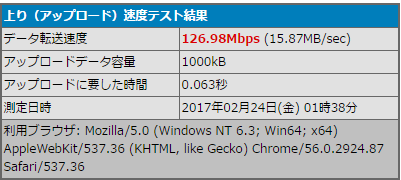
有線は下り296Mbps、上り126Mbpsと若干速度が低下という結果に。
まあ日や時間帯で速度は変わるし、このぐらいのスピードだと少しの差は問題ない
Wi-Fi5GHz帯での速度


下り195Mbps、上り97Mbpsと有線並の速度です。
さすがIEEE802.11ac対応。速過ぎ。
Wi-Fi2.4GHz帯での速度

え?2.4GHzって遅いんじゃなかったのと思ってしまうぐらい速い!
下り107Mbps、上り108Mbpsなので爆速です。
使い方
用意するものは以下の通り。
- 回線終端装置(ONU)
- LANケーブル(付属のものでもOK)
- プロバイダーからもらうIDとパスワードが掲載された書類
回線終端装置というのは、プロバイダーからレンタル・提供されるルーターのような機械です。光回線を利用しているなら、大抵どこの家にもあるはず。
接続方法
- 回線終端装置(ONU)とルーター(WG2600HP)をLANケーブルでつなぐ
- ルーター(WG2600HP)とPCをLANケーブルでつなぐ
- 回線終端装置(ONU)とルーター(WG2600HP)のコンセントをつなぐ
- PCを立ち上げる
ONU→ルータ→PCとつないで行けば問題ないです。
すべてのものに電源を入れると、ブラウザが「らくらくネットスタートLite」につながります。
初期設定方法
設定のポイント。
- PPPoEルータモードを選ぶ
- 接続先やID、パスワードの情報はプロバイダーから契約時にもらった用紙に記載
- プロバイダーで微妙に設定方法が違ったりする。詳細な設定方法はプロバイダーの公式サイトに載っているので、しっかりと読む
- ルーターの管理者パスワードを決める。ユーザー名は「admin」
- NECの公式サイトがわかりやすく解説している
- 「つなぎかたガイド」が初心者にはわかりやすい
- 背面の切り替えスイッチは「RTモード」のままにしておく
「設定とかよくわからん」と言う方は、とりあえず「PPPoEルータモード」を選択。
あとは指示に従って、「接続先(プロバイダ名)」「ID(契約時の書面に記載)」「パスワード(契約時の書面に記載)」を入力すれば有線はつながります。
詳しい設定方法などのはNECがとても丁寧に解説してくれています。
参考:PPPoEルータモードでインターネットに接続する|Aterm®WG2600HP ユーザーズマニュアル
Wi-Fiの設定方法
スマホやタブレット、ゲーム機にWi-Fi設定する場合は端末側もWi-Fiをオンにしてください。
オフのままだと接続できないです。
やり方は以下の通り。
- らくらくQRスタートで接続する
専用アプリを使用して設定用のQRコード(付属していたカードに記載)を読み取るだけで、Wi-Fi接続することができます。
- らくらく「かざして」スタートで接続する
「らくらくかざしてスタート用NFCタグ」が付属しているので、それににスマホやタブレット端末をかざすと、Wi-Fi接続できます。
- らくらく無線スタートで接続する
本体前面にある「らくらくスタートスイッチ」を6秒長押しすると設定が始まります。
途中POWERランプが点滅したり、色が変わったりしますが最終的に緑点灯になればOK
- 手動で接続する
スマホなどの端末設定からネットワーク名(SSID)と暗号化キーを入力して設定する方法。SSIDとパスワードは「クイック設定」から見ることが出来ます。
WG2600HPとWG2600HP2の違い
実効値が少々向上するなど細かい改良はありますが、大きく違うのは以下の5つ。
- 安定性
- Wi-Fiデュアルバンド中継機能
- 見えて安心ネット
- バンドステアリング
- 価格
基本的な性能はそこまで変わりありません。
安定性が増して、中継器や「見えて安心ネット」を使いたいって人は新しいHP2の方がおすすめ。
上記の機能は使わないと言う方は安い旧型のHPがおすすめ。
まとめ
- 内蔵アンテナでコンパクト
- 有線・無線ともに接続が安定している
- 4ストリームなので端末をたくさん繋げても速度が落ちにくく安定
- 十分な速さ
- 設定などのサポートもしっかりしているので初心者も安心
- 価格は高め
さすがNECですね、安定しています。
私のようにスマホや、タブレット、ノートパソコンなどWi-Fi接続する端末が多い人や、ゲームをする人に向いている製品です。
「有線中心」「Wi-Fi接続する端末は少ない」「ゲームはしない」と言う方は下位のモデルでも十分だと思います。
少し高いですが安定しているしコンパクトで、サポートもバッチリなのです。
スマホなどでのWi-Fi接続や、オンラインゲームでの接続が不安定でお困りの方はオススメです。
